Premiereを使っていると、たまにオーディオトラックの波形が表示されないことがあります。
おそらく特定のバージョンで起こるバグなのでどんなバージョンでもできる対策ではないかもしれませんが、僕が試してみて効果があった方法をご紹介します。
Premiereのオーディオトラックに波形表示されない現象
まずPremiereのオーディオトラックに配置したデータの波形が表示されていないところをご覧ください。水色が映像と音声が一緒になったデータ、緑色がBGMのデータです。映像の方の音声は確実に入ってます。波形だけが表示されてないんですね。
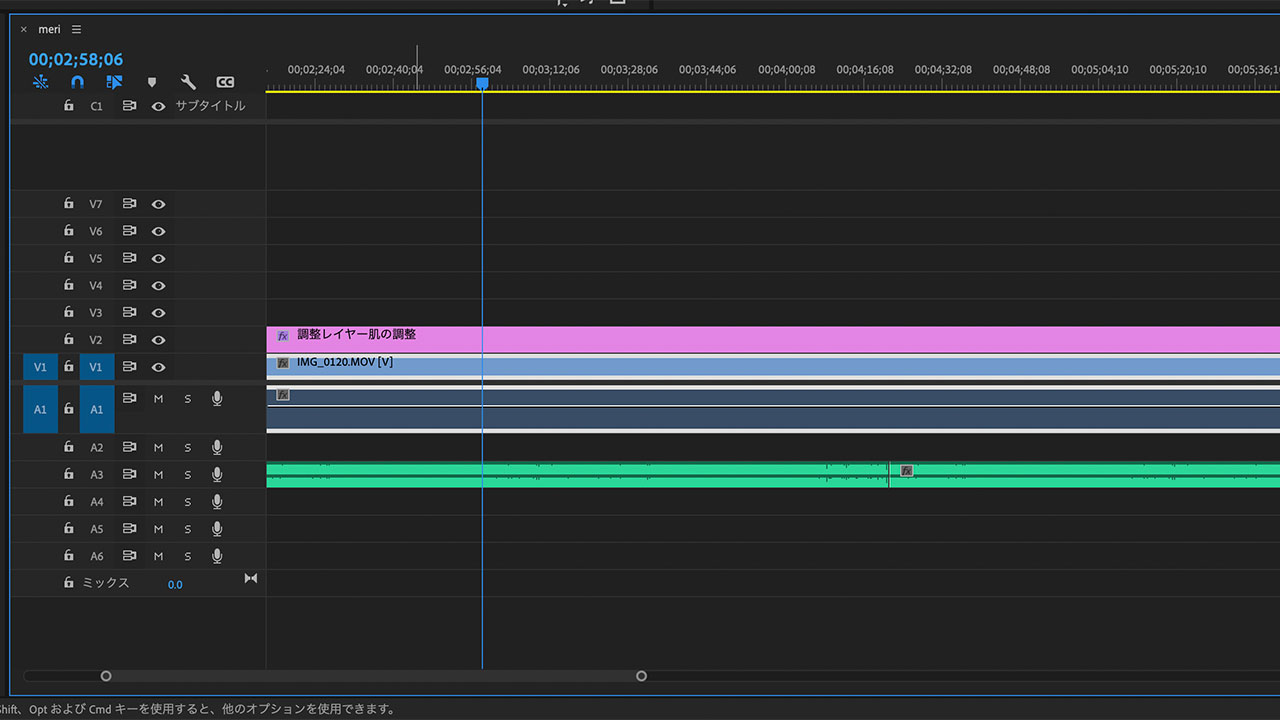
トラックを拡大表示しても波形が出てきません。
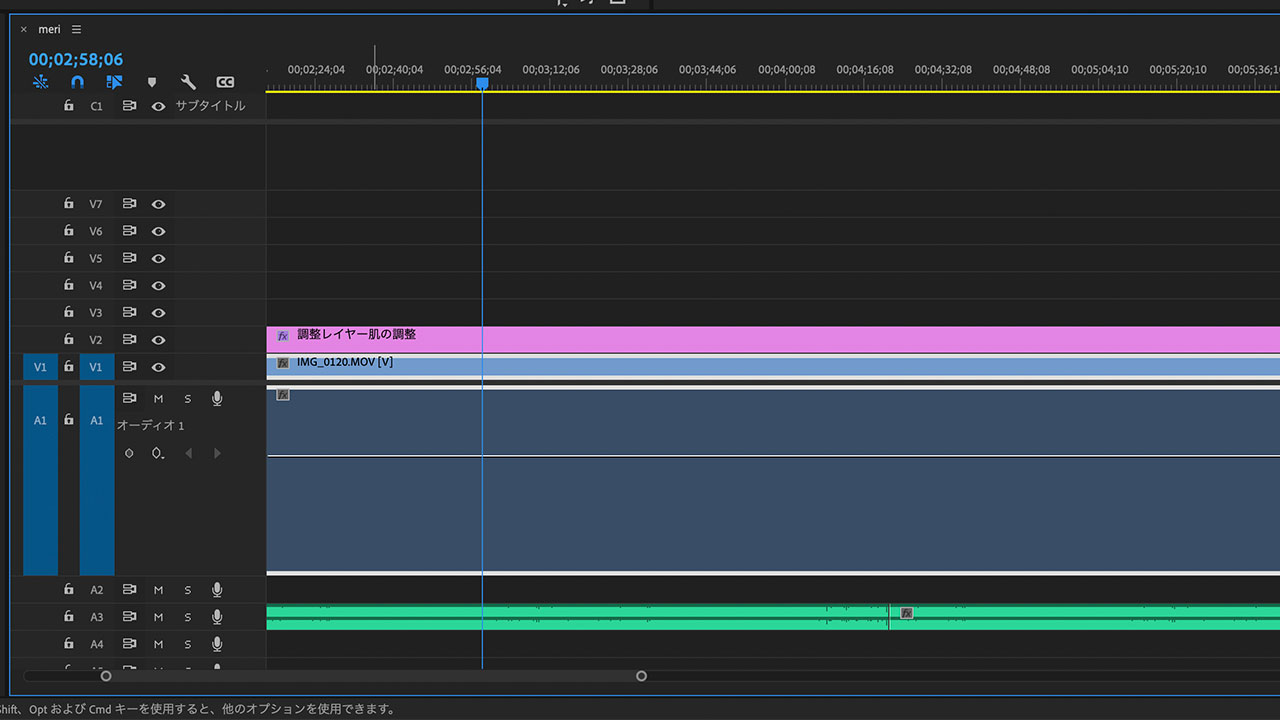
波形表示されなかった時に僕がやった解決策
こんな具合に波形が表示されない時、メニューの「Premiere Pro>環境設定>オーディオ」を開いてください。
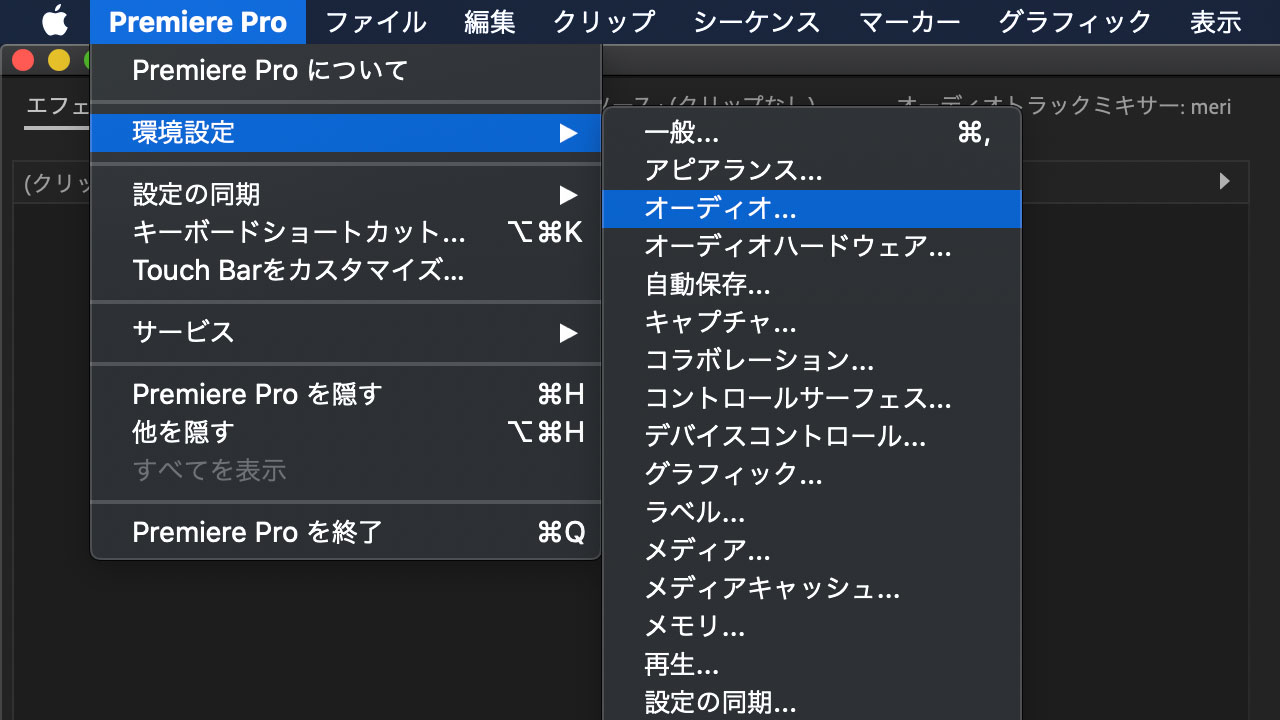
「オーディオ波形の自動生成」という項目があるので、ここのチェックを一度外し、その後再度チェックを入れてからOKボタンをクリックします。
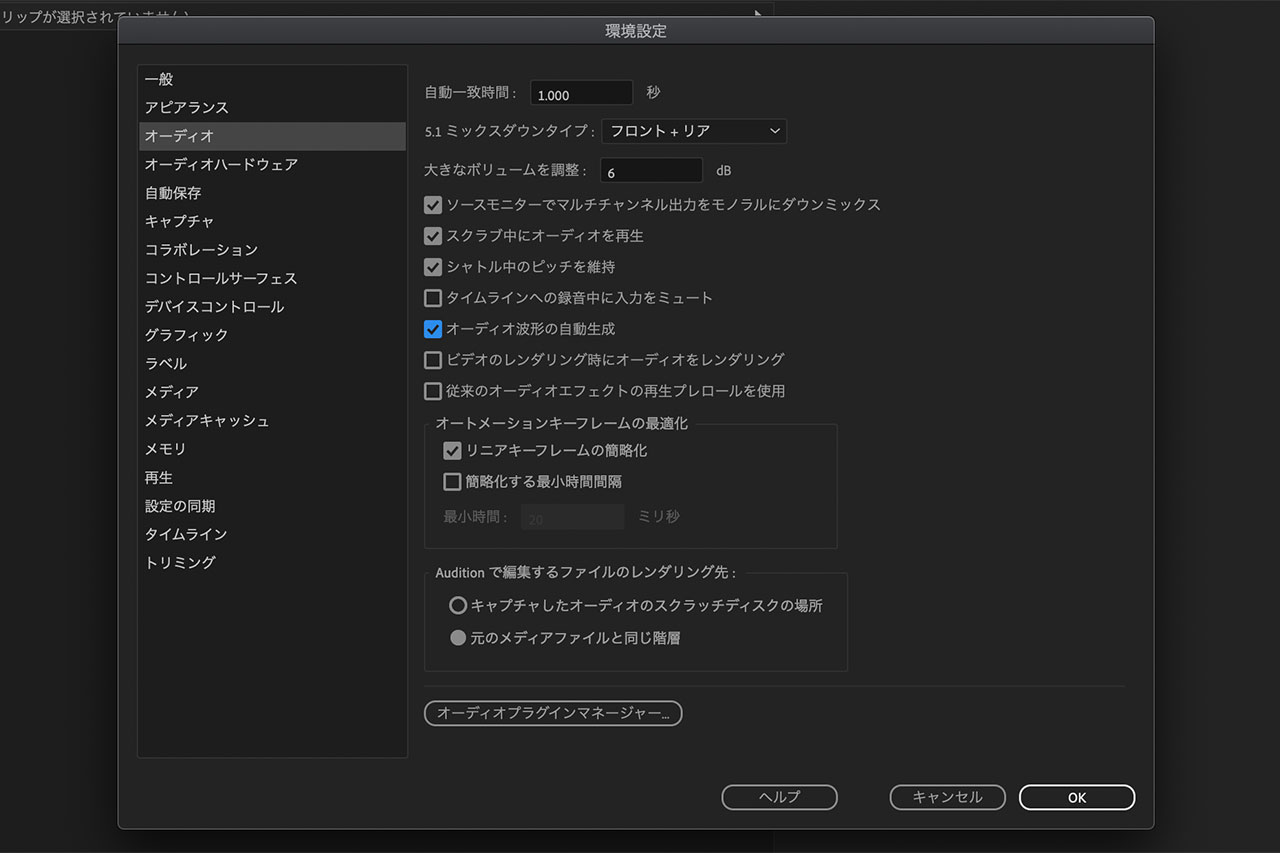
これで波形が表示されました。
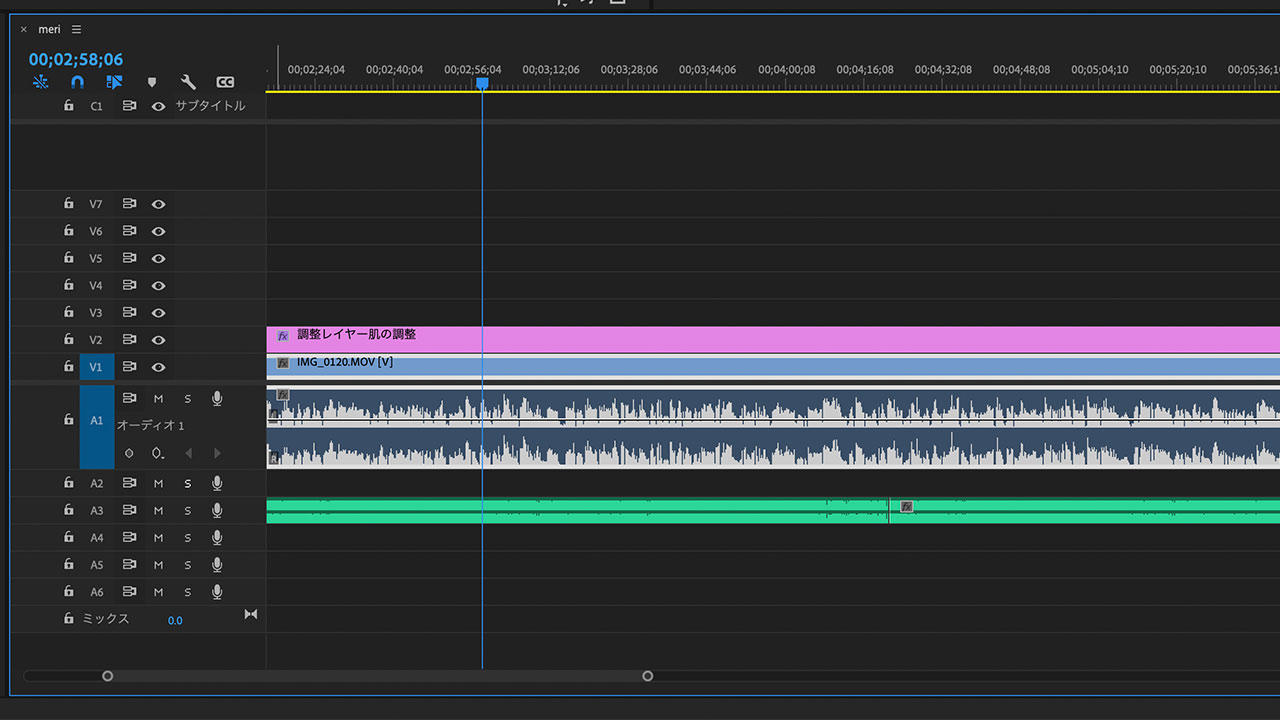
僕の場合はこれで波形が表示されるようになりましたが、これでも無理な場合は下記のような対策もあるようです。
- 他の映像データや音声データをタイムラインに放り込んでみる
- 波形が表示されていないデータを移動させてみる
- 波形が表示されていないデータを再度タイムラインに投げ込んでみる
- Premiereの再起動
Premiereのバージョンによるバグの可能性も
この記事執筆現在、Premiereのバージョンは22.0.0を使ってます。
これは最新バージョンではないのですが、最新バージョンで自動文字起こしができなくなってしまって、ネット情報によるとバージョンを戻すしかないっぽい感じだったのでバージョンを戻してます。
もしかしたら最新バージョンでは波形表示が消えてしまう現象は起きない可能性もありますけど、起きないに越したことはないですからね。
そしてアップデートで直るのであればアップデートしたいけど、自動文字起こしができないのが一番痛いので、当面は様子を見ます。

